
ଯେହେତୁ ଆପଣ ବୋଧହୁଏ ଜାଣିଛନ୍ତି, BIOS ହେଉଛି ଏକ ଫର୍ମୱେୟାର ଯାହା କମ୍ପ୍ୟୁଟରର ମାତାରାରେ ରୋମ୍ ଚିପ୍ (ସ୍ଥଗଳ ମେମୋରୀ) ରେ ଗଚ୍ଛିତ ରହିଛି ଏବଂ ସମସ୍ତ PC ଉପକରଣଗୁଡ଼ିକର ବିନ୍ୟାସ ପାଇଁ ଦାୟୀ | ଏବଂ ଏହି ପ୍ରୋଗ୍ରାମ୍ ହେଉଛି ଅପରେଟିଂ ସିଷ୍ଟମର ସ୍ଥିରତା ଏବଂ ଗତି ଉଚ୍ଚତା | ଏବଂ ଏହାର ଅର୍ଥ ହେଉଛି OS କାର୍ଯ୍ୟକାରୀର କାର୍ଯ୍ୟଦକ୍ଷତାକୁ ଉନ୍ନତ କରିବା ପାଇଁ ପର୍ଯ୍ୟାୟକ୍ରମେ ସଂସ୍କରଣ, ସମର୍ଥିତ ଯନ୍ତ୍ରପୂପର ତ୍ରୁଟି ସଂଶୋଧନ ଏବଂ ସମ୍ପୃଦ୍ଧତା |
ଆମେ କମ୍ପ୍ୟୁଟରରେ BIOS କୁ ଅପଡେଟ୍ କରୁ |
BIOS କୁ ଅଦ୍ୟତନ କରିବା ଆରମ୍ଭ କରିବା, ମନେରଖନ୍ତୁ ଏହି ପ୍ରକ୍ରିୟାଗୁଡିକର ବିଫଳତା ଏବଂ ଯନ୍ତ୍ରପାତିଗୁଡିକର ବିଫଳତା କ୍ଷେତ୍ରରେ, ଆପଣ ନିର୍ମାତାଙ୍କଠାରୁ ମରାମତି କରିବାର ଅଧିକାର ହରାନ୍ତି | ଫର୍ମୱେୟାର ରୋମ୍ ଯେତେବେଳେ ଅଣସଂରକ୍ଷିତ ଶକ୍ତିର ବିଷୟ ଉପରେ ବାଧ୍ୟ କରିବାକୁ ନିଶ୍ଚିତ ହୁଅନ୍ତୁ | ଏବଂ ଭଲ ଭାବ, ତୁମେ ପ୍ରକୃତରେ "ସିଲେଇ" ଅପଗ୍ରେଡ୍ ଧରି ରଖିବା ଆବଶ୍ୟକ |ପଦ୍ଧତି ୧: BIOS ରେ ନିର୍ମିତ ଏକ ଉପଯୋଗୀତା ସହିତ ଅଦ୍ୟତନ |
ଆଧୁନିକ ମଦରବୋର୍ଡଗୁଡ଼ିକ ଫର୍ମୱେୟାର ଅପଡେଟ୍ କରିବାକୁ ଏକ ବିଲ୍ଟ-ଇନ୍ ଉପଯୋଗୀତା ସହିତ ଫର୍ମୱେୟାର ସହିତ ସଂସ୍ଥାପିତ ହୁଏ | ଏହା ସୁବିଧାଜନକ ଅଟେ | ଉଦାହରଣ ସ୍ୱରୂପ EZ ଫ୍ଲାସ୍ 2 ଉପଯୋଗିତା ଆସୁସ୍ ଠାରୁ ଉପଯୋଗିତା |
- ଆମେ "ଆଇନ୍" ର ନିର୍ମାତା ସାଇଟରୁ BIOS ର ଇଚ୍ଛା ସଂସ୍କରଣ ଡାଉନଲୋଡ୍ କରୁ | USB ଫ୍ଲାସ ଡ୍ରାଇଭରେ ଆମେ ସ୍ଥାପନ ଫାଇଲକୁ ଫୋପାଡି ଦେଇଥାଉ ଏବଂ କମ୍ପ୍ୟୁଟରର USB ପୋର୍ଟରେ ସନ୍ନିବେଶ କରନ୍ତୁ | PC କୁ ପୁନ Rest ଆରମ୍ଭ କରନ୍ତୁ ଏବଂ BIOS ସେଟିଂସମୂହ ପ୍ରବେଶ କରନ୍ତୁ |
- ମୁଖ୍ୟ ମେନୁରେ, ଆମେ ଟୁଲ୍ ଟ୍ୟାବକୁ ଯିବା ଏବଂ ଆସୁସ୍ ଏଜ୍ ଫ୍ଲାସ୍ 2 ୟୁ ୟୁଟିଲିଟି ଷ୍ଟ୍ରିଙ୍ଗ୍ ଉପରେ କ୍ଲିକ୍ କରି ୟୁଟିଲିଟି ଚଲାଇ ୟୁଟିଲିଟି ଚଲାଇ ୟୁଟିଲିଟି ଚଲାଇ ୟୁଟିଲିଟି ଚଲାଇ ୟୁଟିଲିଟି ଚଲାଇ ୟୁଟିଲିଟି |
- ନୂତନ ଫର୍ମୱେୟାର ଫାଇଲକୁ ପଥ ନିର୍ଦ୍ଦିଷ୍ଟ କରନ୍ତୁ ଏବଂ ଏଣ୍ଟର୍ ଦାବନ୍ତୁ |
- ଏକ ସ୍ୱଳ୍ପ ଶବ୍ଦ ସଂସ୍କରଣ ଅଦ୍ୟତନ ପ୍ରକ୍ରିୟା ପରେ, କମ୍ପ୍ୟୁଟର ପୁନ bo ବୁଟ ହୁଏ | ଲକ୍ଷ୍ୟ ହାସଲ ହୁଏ |
- ଅଫିସିଆଲ୍ ୱେବସାଇଟରେ ଅତ୍ୟାଧୁନିକ ଫର୍ମୱେୟାର ସଂସ୍କରଣ ଡାଉନଲୋଡ୍ କରନ୍ତୁ |
- USB ଡିଭାଇସରେ ଡାଉନଲୋଡ୍ ହୋଇଥିବା ଫାଇଲ୍ ଲେଖନ୍ତୁ | ଆମେ PC ହାଉସିଂ ପଛରେ USB ପୋର୍ଟ ଡ୍ରାଇଭ୍ ଷ୍ଟ୍ରେପ୍ କରି ନିକଟସ୍ଥ ବଟନ୍ କୁ ଦବାନ୍ତୁ |
- ବଟନ୍ ଧରି ରଖିବା ପାଇଁ ତିନୋଟି ସେକେଣ୍ଡ ଦବାଇ BIOS ମଦରବୋର୍ଡରେ CR2032 ବ୍ୟାଟେରୀରୁ କେବଳ 3 ଭୋଲ୍ଟ ଶକ୍ତି ବ୍ୟବହାର କରି ସଫଳତାର ସହିତ ଅଦ୍ୟତନ ହୋଇଛି | ବହୁତ ଶୀଘ୍ର ଏବଂ ବ୍ୟବହାରିକ |
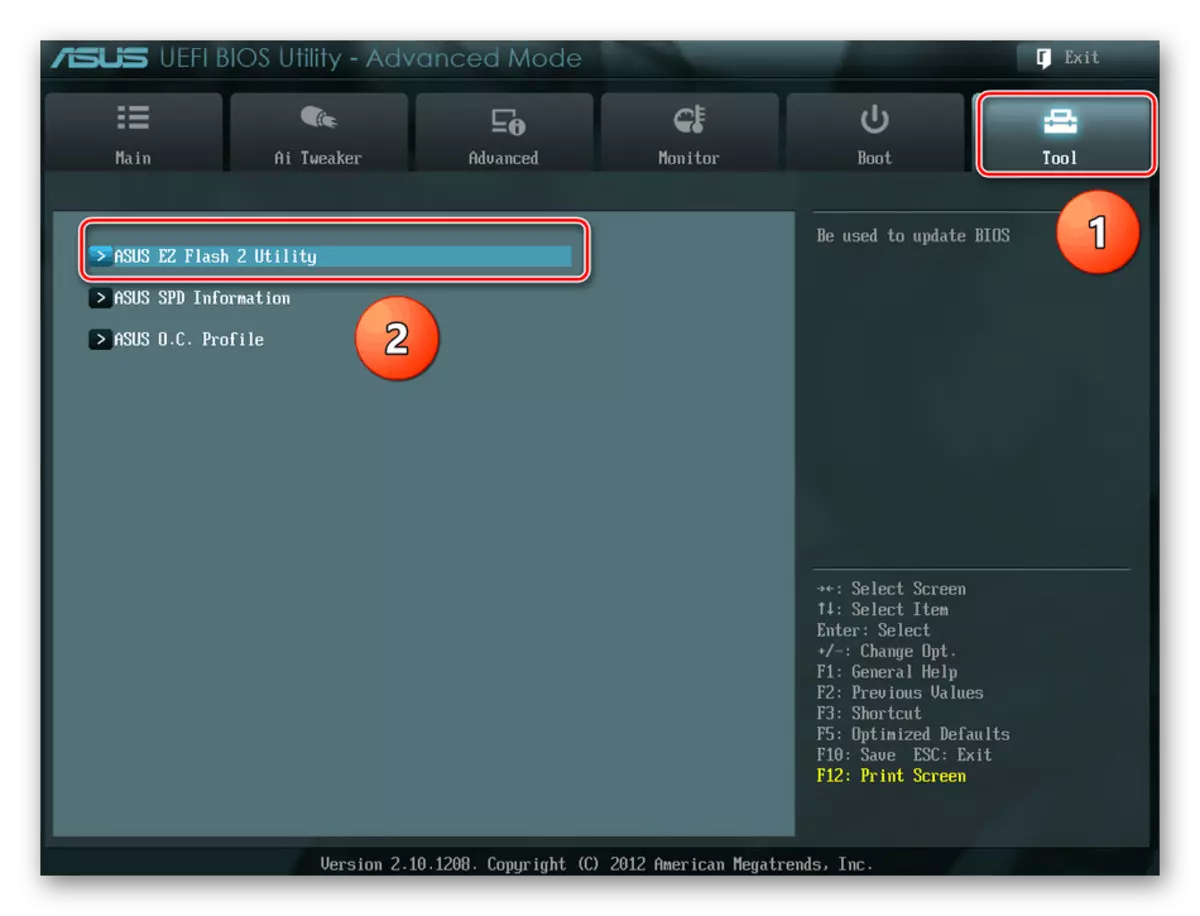

ପଦ୍ଧତି ୨: USB BIOS ଫ୍ଲାସବ୍ୟାକ୍ |
ନିକଟରେ ଆସୁସିଶୁଣି ନିର୍ମାତାମାନଙ୍କ ମଦରବୋର୍ଡର ମଦରବୋର୍ଡରେ ଏହି ପଦ୍ଧତି ଦେଖାଗଲା | ଯେତେବେଳେ BIOS ରେ ଏହାର ଅନ୍ତର୍ଭୂକ୍ତ ହେବାର ଆବଶ୍ୟକତା ନାହିଁ, ୱିଣ୍ଡୋ କିମ୍ବା MS-DOS ଡାଉନଲୋଡ୍ କରନ୍ତୁ | କମ୍ପ୍ୟୁଟର ଟର୍ନ୍ ଅନ୍ ମଧ୍ୟ ଆବଶ୍ୟକ ନାହିଁ |
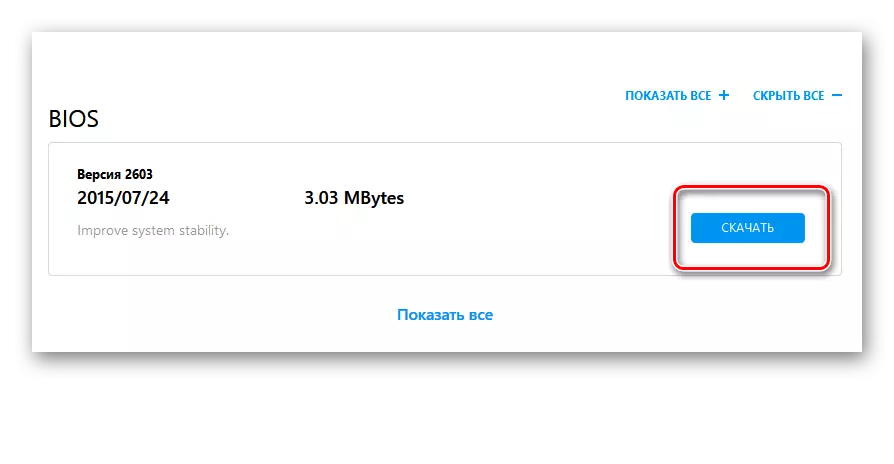

ପଦ୍ଧତି :: MS-DOS ରେ ଅଦ୍ୟତନ କରନ୍ତୁ |
ଥରେ, ଡୋସ୍ ରୁ BIOSE ଅଦ୍ୟତନ, ଉତ୍ପାଦକଙ୍କ ଏବଂ ଡାଉନଲୋଡ୍ ଫର୍ମୱେୟାର ଅଭିଲେଖାଗାରରୁ ଏକ ଫ୍ଲପି ଡିସ୍କ ଆବଶ୍ୟକ କରେ | କିନ୍ତୁ ଯେହେତୁ ଫ୍ଲପି ଡ୍ରାଇଭଗୁଡ଼ିକ ପ୍ରକୃତ କଠୋର ହୋଇଯାଇଛି, ବର୍ତ୍ତମାନ CMOS ସେଟଅପ୍ ଅପଗ୍ରେଡ୍ ପାଇଁ ଏକ USB ଡ୍ରାଇଭ ସମ୍ପୂର୍ଣ୍ଣ ଉପଯୁକ୍ତ ଅଟେ | ଆମ ଉତ୍ସରେ ଅନ୍ୟ ଏକ ଆର୍ଟିକିଲରେ ଆପଣ ନିଜକୁ ଏହି ଉପାୟରେ ପରିଚିତ କରିପାରିବେ |ଅଧିକ ପ Read ନ୍ତୁ: ନିର୍ଦ୍ଦେଶାବଳୀ BIOS C ଫ୍ଲାସ୍ ଡ୍ରାଇଭ୍ ଅପଗ୍ରେଡ୍ କରିବା |
ପଦ୍ଧତି 4: ପବନରେ ଅଦ୍ୟତନ କରନ୍ତୁ |
କମ୍ପ୍ୟୁଟର "ଆଇରନ୍" ର ପ୍ରତ୍ୟେକ ଆତ୍ମ ସମ୍ମାନଜନକ ଉତ୍ପାଦକ ଅପରେଟିଂ ସିଷ୍ଟମରୁ ବାୟୋସପ୍ ଅକ୍ଷର ଫ୍ଲାଶ କରିବା ପାଇଁ ବିଶେଷ ପ୍ରୋଗ୍ରାମ୍ ସୃଷ୍ଟି କରେ | ସାଧାରଣତ they ସେମାନେ ମଦରବୋର୍ଡର ବିନ୍ୟାସନ କିମ୍ବା କମ୍ପାନୀର ୱେବସାଇଟରେ ଥିବା ଡିସ୍କରେ ଡିସ୍କରେ ଅଛନ୍ତି | ଏହି ସଫ୍ଟୱେର୍ ସହିତ କାର୍ଯ୍ୟ କରିବା ସହଜ ହୋଇ, ଏହି ସଫ୍ଟୱେର୍ ସ୍ୱୟଂଚାଳିତ ଭାବରେ ନେଟୱର୍କରୁ ଫର୍ମୱେୟାର ଫାଇଲଗୁଡ଼ିକୁ ଖୋଜି / ଡାଉନଲୋଡ୍ କରିପାରିବ ଏବଂ BIOS କୁ ନେଟୱର୍କ ଅପଡେଟ୍ କରିପାରିବ | ଆପଣଙ୍କୁ ଏହି ସଫ୍ଟୱେର୍ ସଂସ୍ଥାପନ ଏବଂ ଚଲାଇବା ଆବଶ୍ୟକ ଏବଂ ଚଲାଇବା ଆବଶ୍ୟକ | ଆପଣ ନିମ୍ନରେ ନିର୍ଦ୍ଦିଷ୍ଟ ଲିଙ୍କ୍ ଉପରେ କ୍ଲିକ୍ କରି ଏହିପରି ପ୍ରୋଗ୍ରାମଗୁଡିକ ବିଷୟରେ ପ read ିପାରିବେ |
ଅଧିକ ପ Read ନ୍ତୁ: BIOS ଅଦ୍ୟତନ ପ୍ରୋଗ୍ରାମ୍ |
ଶେଷରେ ଏକ ଛୋଟ ଟିପ୍ସ | ପୂର୍ବ ସଂସ୍କରଣକୁ ଏକ ସମ୍ଭାବ୍ୟ ରୋଲବ୍ୟାକ୍ କ୍ଷେତ୍ରରେ ଫ୍ଲାସ ଡ୍ରାଇଭ କିମ୍ବା ଅନ୍ୟ ବାହକରେ ଥିବା ପୁରୁଣା BIOS ଫର୍ମୱେୟାର ସଂରକ୍ଷଣ କରିବାକୁ ନିଶ୍ଚିତ ହୁଅନ୍ତୁ | ଏବଂ କେବଳ ଉତ୍ପାଦକଙ୍କ ଅଫିସିଆଲ୍ ୱେବସାଇଟରେ ଫାଇଲ୍ ଡାଉନଲୋଡ୍ କରନ୍ତୁ | ମରାମତି ସେବା ପାଇଁ ବଜେଟ୍ ରଖିବା ଅପେକ୍ଷା ଅନାବଶ୍ୟକ ଯତ୍ନଶୀଳ ହେବା ଭଲ |
